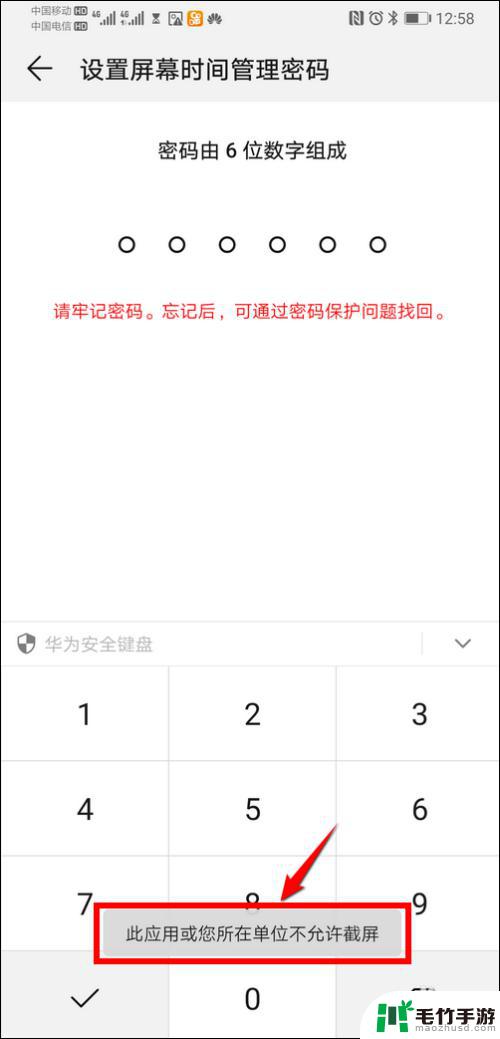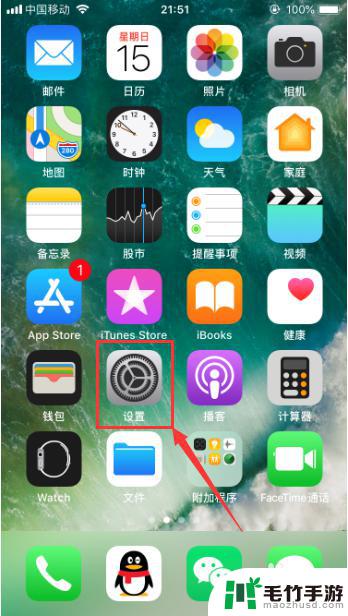手机上能截屏怎么截屏
近年来随着科技的发展和智能手机的普及,截屏功能已经成为手机中常见且实用的功能之一,无论是想要保存一段有趣的对话,还是记录下网页上的重要信息,手机截屏都能够为我们提供便利。对于小米手机用户而言,截屏功能同样得到了很好的应用。在小米手机上,截屏操作简单明了,只需按住特定的组合键即可完成截屏操作。在本文中我们将详细介绍小米手机的截屏方法,帮助大家更加熟练地运用这一功能。
手机怎么截屏小米
步骤如下:
1.首先,我们可以同时按下“关机键”和“音量键”就可以完成截屏了呦。注意一定要同时按住才可以哦,不同时按的话,我们不是点击了锁屏键就是点击了调节音量键啦,就不是我们想要的截屏了哦。

2.我们还可以用手在手机屏幕上从下往上滑一下,我们就可以看到在第二排。第四个图标是“超级截屏”,我们需要点击一下这个图标,选择“矩形截屏”,就可以截出任意区域的一部分了哦。

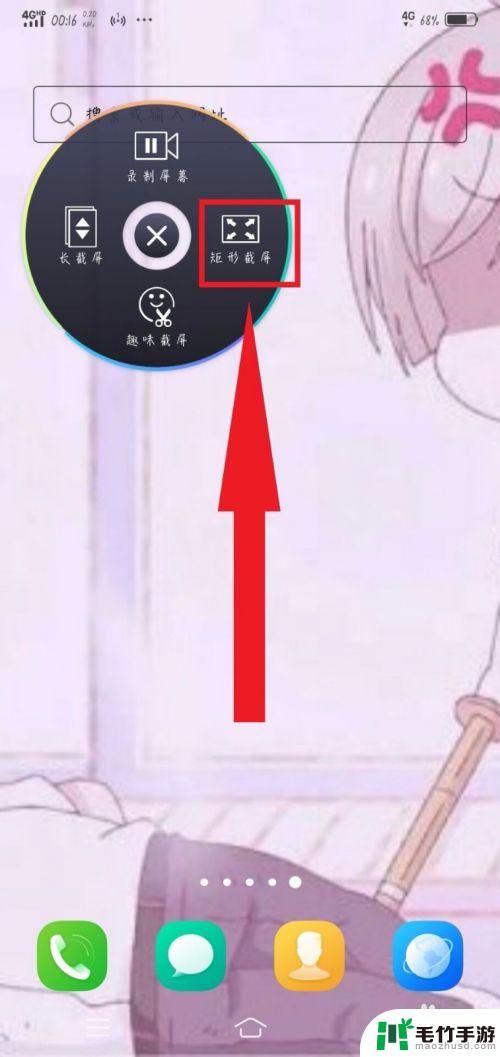
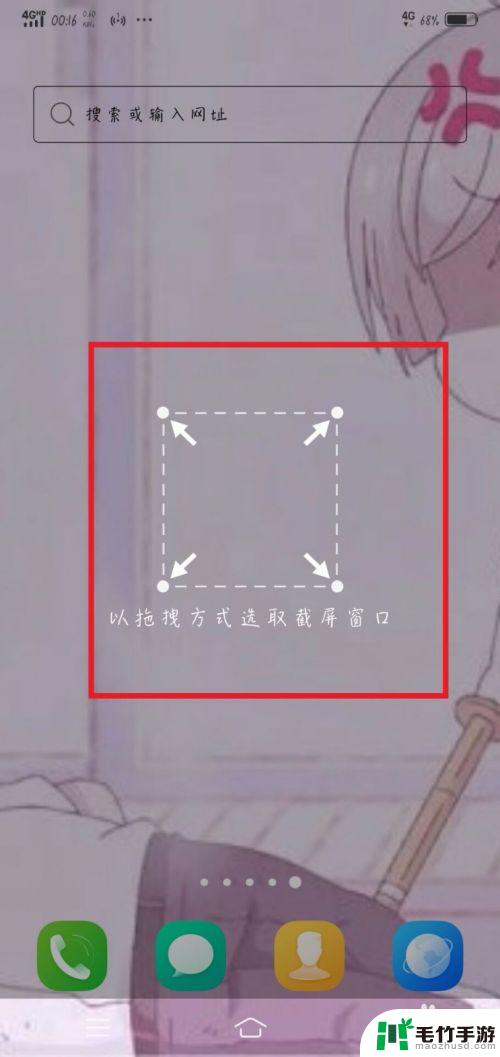
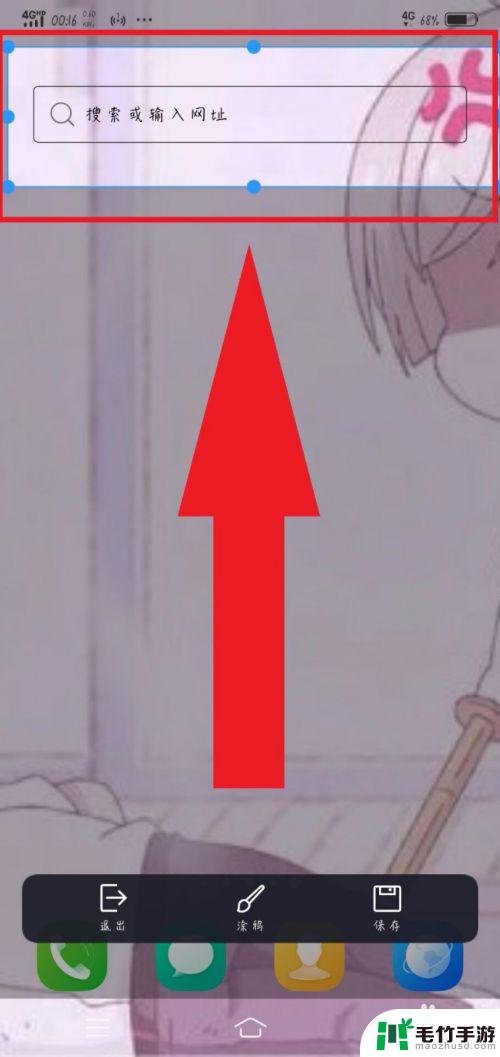
3.同理,我们选择“长截屏”也是可以达到截屏效果。不一样的是我们可以下拉页面,就可以截取整个屏幕之下的页面,也是比较方便的,一张图就可以截出几页的东西,就不用分别截取了哦。
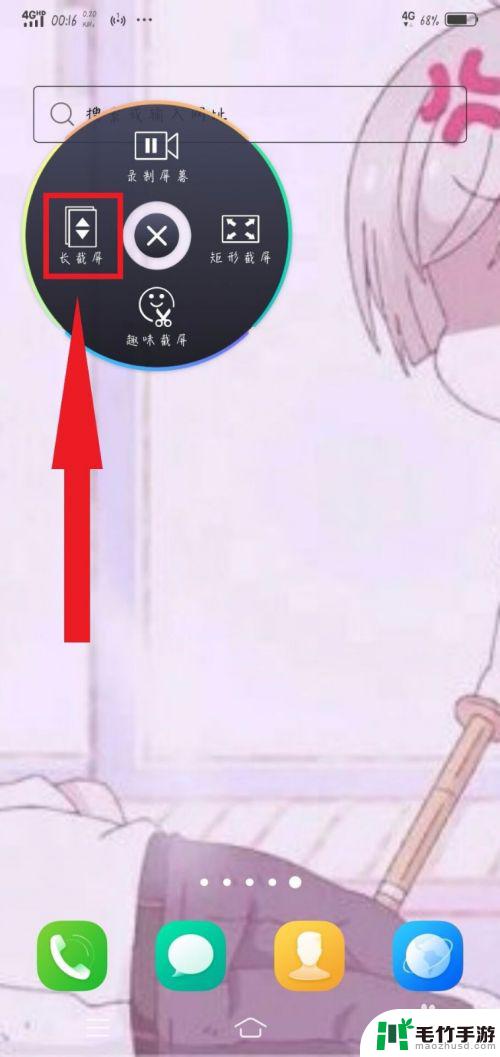
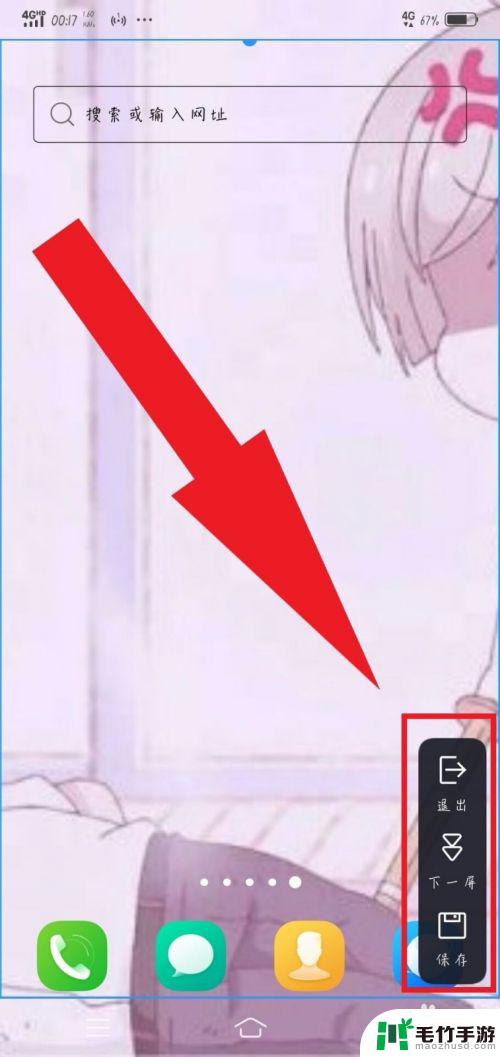
4.还是同理,我们选择“趣味截屏”,这个截屏之所以叫做趣味截屏,就是因为里面有超多的截图选项,“图形截屏”,“探索截屏”,“涂鸦截屏”,选择合适的截屏方式进行截屏就可以啦。

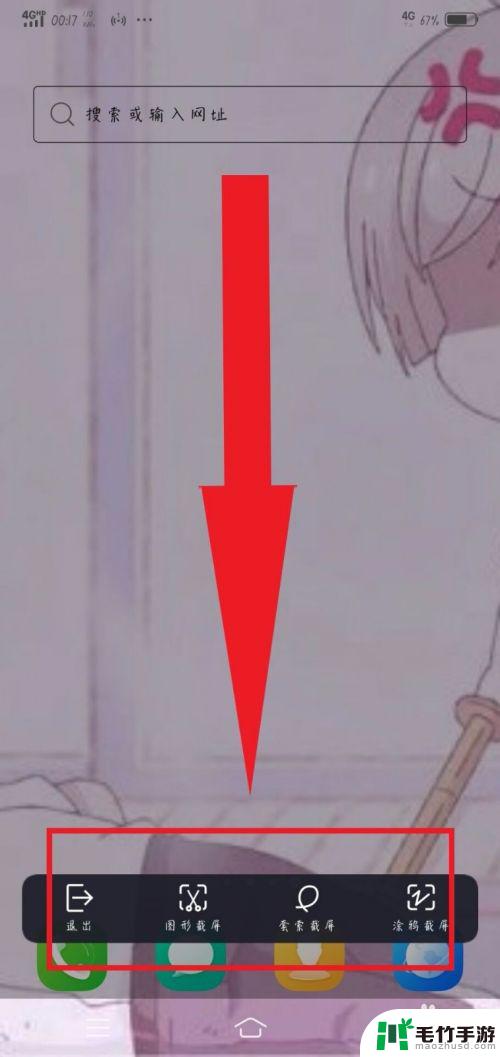
5.最后一种方法比较简单,也是比较实用的,就是三指上滑截屏,这种方法就是需要一定要三根手指同时上滑就可以达到截屏的效果,在着急截屏时,用这个方法比较快哦。你学会了吗?
以上就是手机上如何截屏的全部内容,如果遇到这种情况,可以按照以上操作进行解决,非常简单快速,一步到位。